百度网盘登录失败网络异常1怎么办 百度网盘登录网络异常修复方法
更新时间:2023-11-15 09:21:40作者:runxin
很多用户在日常办公或者学习的过程中,也经常会用到百度网盘来进行存储重要的文件,非常的方便快捷,可是当用户在电脑上想要登录百度网盘账户时,却莫名出现登录失败网络异常1的问题,对此百度网盘登录失败网络异常1怎么办呢?下面小编就来教大家百度网盘登录网络异常修复方法。
具体方法如下:
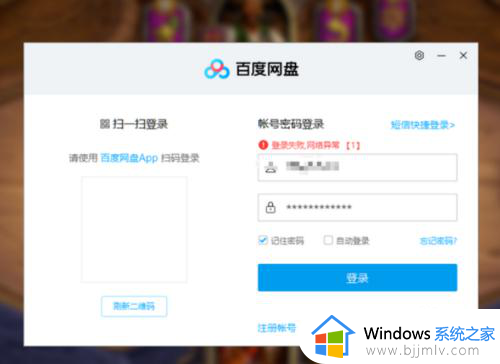
1、“win+R”打开电脑的运行指令,在文本搜索框中输入“control”,点击“确定”按钮,从而进入电脑的控制面板。
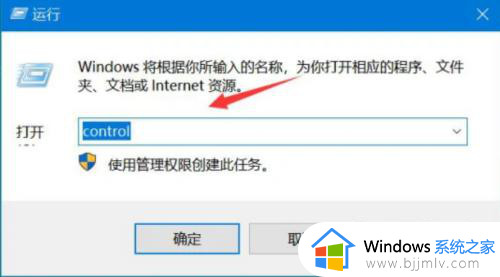
2、在控制面板中,点击“系统和安全”,并在其向导页中,再点击“允许应用通过 Windows 防火墙”。
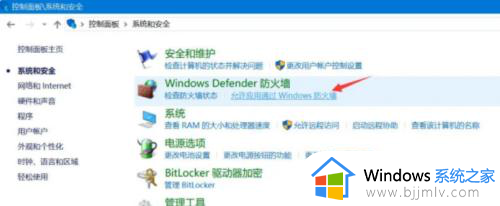
3、接下来,在允许的应用中,将百度网盘选项的两个复选框都勾选,并点击其下方的“确定”按钮,百度网盘网络异常的问题就能得到解决了。
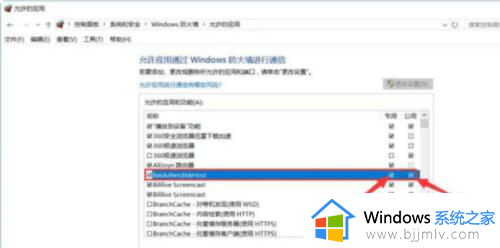
以上就是小编给大家讲解的百度网盘登录网络异常修复方法了,有遇到相同问题的用户可参考本文中介绍的步骤来进行修复,希望能够对大家有所帮助。
百度网盘登录失败网络异常1怎么办 百度网盘登录网络异常修复方法相关教程
- 电脑百度网盘登录失败网络异常1怎么办 百度云登不上去显示网络异常解决方法
- 百度网盘下载网络异常是什么原因 百度网盘下载提示网络异常如何解决
- 百度网盘出现异常怎么回事 百度网盘显示异常如何解决
- 百度网盘怎么登录百度账号 百度网盘登录百度账号的步骤
- 百度网盘自动登录怎么关 百度网盘自动登录的取消方法
- 百度网盘登陆方法 百度网盘网页版怎么登录
- 百度网盘网页版入口 百度网盘网页版最新登录入口地址
- 百度网盘电脑版登录入口官网 百度云盘电脑版登录网址在哪
- 百度网盘网页版登录入口在哪里 百度网盘官方网页版在哪登陆
- 百度网盘提示网络错误怎么回事 百度网盘老是显示网络错误修复方法
- 惠普新电脑只有c盘没有d盘怎么办 惠普电脑只有一个C盘,如何分D盘
- 惠普电脑无法启动windows怎么办?惠普电脑无法启动系统如何 处理
- host在哪个文件夹里面 电脑hosts文件夹位置介绍
- word目录怎么生成 word目录自动生成步骤
- 惠普键盘win键怎么解锁 惠普键盘win键锁了按什么解锁
- 火绒驱动版本不匹配重启没用怎么办 火绒驱动版本不匹配重启依旧不匹配如何处理
电脑教程推荐
win10系统推荐